Функция Near Field Communication весьма удобна для передачи данных разного формата между различными устройствами. Если вы хотите отправить фотографии, видео, файлы или использовать опцию для оплаты картой различных покупок, NFC может упростить этот процесс. Но как это работает и как этим пользоваться? В этой статье будет подробно описана инструкция, как быстро подключить NFC и что вам нужно знать об использовании данной технологии.

Настройка бесконтактной оплаты на телефоне
Модуль Near Field Communication имеется практически во всех актуальных на данный момент моделях смартфонов — причем даже отнюдь не высоких по стоимости. Для проведения платежей через технологию NFC мобильные телефоны могут применять различные системы, которые не сильно отличаются по своему устройству, интерфейсу и функциональному наполнению. Чтобы настроить бесконтактную оплату на телефоне, установите соответствующее приложение, впишите в пустые поля реквизиты карт, включите NFC. Готово!
Важно помнить, что банковские карты, которые пользователь желает добавить в систему бесконтактной оплаты, также должны поддерживать опцию Near Field Communication. В противном случае вам может быть отказано в привязке. Кроме того, для оплаты смартфоном не нужно, чтобы был включен Интернет: NFC работает независимо от сети. Проще всего активировать функцию, открыв «шторку» в верхней части экрана смартфона.
iPhone
Настройка NFC на Айфоне осуществляется через «Apple Pay» и приложение «Кошелёк». Для успешной установки «Apple Pay» пользователю необходимо следующее:
- модель iPhone – от 6 и далее;
- карта, с которой будут списываться денежные средства;
- последнее обновление iOS для вашего смартфона;
- Apple ID.
После привязки карточки необходимо лишь разблокировать мобильный телефон, прислонить его тыльную сторону к терминалу и дождаться звукового сигнала, который информирует об успешном выполнении операции.
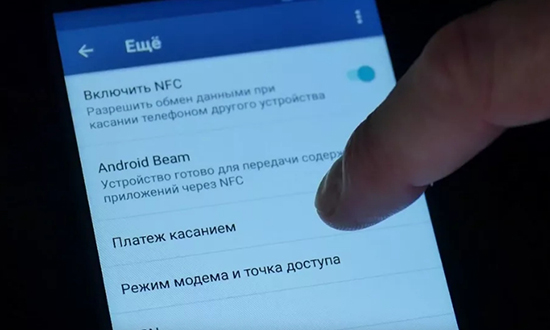
Андроид
Для смартфонов с программным обеспечением от Android существует специальная платежная система «Google Pay». Чаще всего она является стандартным приложением, то есть, установлена уже на момент покупки телефона. Если же нет, можно скачать ее из магазина приложений «Google Play Market».
Для использования данной платежной программы, необходимо чтобы телефон отвечал следующим требованиям:
- оригинальная прошивка;
- отсутствие у пользователя «прав администратора» устройства. Если владелец по какой-либо причине получил эти права, тогда будет появляться ошибка;
- прошивка версии 5 и выше.
Каким образом настраивается Google Pay? Во-первых, нужно зайти в свой аккаунт Google в приложении. Возможно, что данные карты уже вводились на телефоне для осуществления транзакций, и система может автоматически вписать информацию в приложение (останется только вписать CVV). В противном случае придется заполнить пустые поля собственноручно.
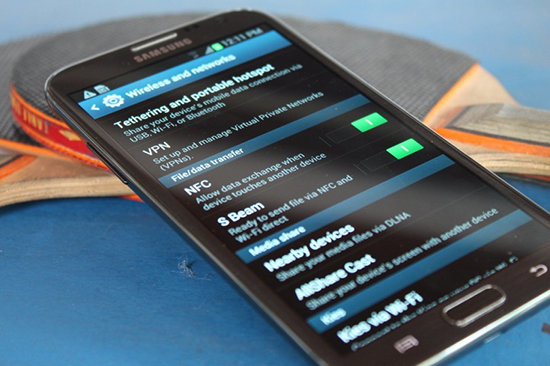
Пошаговая инструкция представлена ниже.
- Необходимо запустить программу и кликнуть «Добавить». Впишите данные с карты, а именно дату окончания срока действия, ее номер, вашу фамилию и имя, а также код CVV и другую необходимую информацию. Нажмите «Сохранить», а затем «Готово».
- Далее следует зайти в раздел настроек;
- Затем переходим в пункт «Беспроводная сеть» и выбираем «Другие функции».
- Включить режим NFC и выбрать Google Pay в качестве основного приложения для проведения платежных операций.
- В строке «Основной способ оплаты» выбрать Google Pay.
Если владелец смартфона подключает карту Сбербанка к платежной системе с помощью официального приложения Сбербанк Онлайн, вам нужно только загрузить ее в Google Pay. Тогда в приложении от самого банка отобразится функция «Добавить в Android Pay». Дополнительные инструкции будут отображаться на экране.
Как происходит оплата — пошаговая инструкция
Для того чтобы совершать платежные транзакции, необходимо настроить на телефоне NFC, и прикрепить к соотвествующему приложению карту. «Apple Pay» (на смартфонах iOS) и «Google Pay» (на «Андроидах») являются основными сервисами мобильных платежей и поддерживаются большинством крупных банков. На терминалах обычно размещены иконки поддерживаемых платежных систем.

Активация NFC
Чтобы включить NFC в смартфонах на базе операционной системы «Андроид», необходимо зайти в раздел настроек под названием «Беспроводные сети». На iOS функция активируется автоматически при запуске приложения.
Запуск платежного приложения
Откройте «Wallet» на айфоне. Если вы являетесь пользователем Android , то скачайте приложение «Google Pay» из «Play Market».
Чтобы установить платежное приложение по умолчанию, нужно сделать следующее:
- включите на смартфоне опцию «Бесконтактные платежи»;
- откройте необходимое для этих целей приложение;
- зайдите в «Настройки» своего телефона;
- нажмите опцию «Подключенные устройства»;
- далее кликните на «Настройки подключения», далее выберите «NFC»;
- зайдите в раздел «Бесконтактные платежи», затем кликните «Оплата по умолчанию»;
- выберите нужную программу.
Стоит отметить, что в разделе настроек можно найти исключительно те приложения, которые поддерживают технологию бесконтактной оплаты.
Добавление карты
Во время привязки карты на экране появятся поля для заполнения их следующими данными: номер карты, дата окончания её действия, имя и фамилия держателя, код CVV. Кроме того, если сфотографировать карту, то данные впишутся при помощи автозаполнения.
На iPhone нужно выполнить следующие действия:
- откройте приложение «Кошелёк»;
- кликните «Добавить кредитную или дебетовую карту» или «+», расположенный справа в верхнем углу;
- наконец, выберете команду «Продолжить».
Как и в случае с «андроидом», можно воспользоваться камерой смартфона для считывания реквизитов карты.
Подтверждение
Для подтверждения того факта, что карту привязывает непосредственно ее держатель, банк отправит проверочный код в виде сообщения или звонка на телефон. После этого нужно будет вписать полученный «пин-код» в соответствующее поле на экране телефона. Идентификация может проходить в разных форматах. Вероятно, вам самим нужно будет позвонить в банк. После подтверждения нужно кликнуть на кнопку «Далее». Готово, теперь вы сможете начать пользоваться приложением бесконтактной оплаты.
Настройка карты по умолчанию
Чтобы изменить карту по умолчанию в платежном приложении от операционной системы Apple, пользователю необходимо зайти в «Настройки» айфона и внизу найти раздел «Кошелек и Apple Pay». На этом экране вы увидите список настроек под заголовком «Параметры транзакции по умолчанию».
Первая настройка – «Карта по умолчанию». Нажмите на нее, и вы можете выбрать, какую карту вы хотите выбрать в качестве основной карты для оплаты, хотя и без этого достаточно легко переключаться между ними.
Процесс оплаты
При совершении платежа разблокируйте устройство, приложив палец к датчику отпечатков пальцев, или активируйте распознавание лиц (только для iPhone), а затем поднесите устройство к бесконтактному считывателю. Не убирайте гаджет до момента, пока не прозвучит звуковой сигнал. С вашей карты автоматически спишутся деньги в том количестве, которое продавец ввел в терминале.






